방법은 계산 년, 개월, 일 Microsoft Excel에서 특정 날짜 경과
이 기사에서는 Excel의 DATEDIF 함수를 사용하여 특정 날짜로부터 경과 한 년, 월 및 일 수를 계산하는 방법을 배웁니다.
오늘 기능을 사용하여 Excel에서 오늘 날짜를 가져 오는 방법을 배웁니다.
DATEDIF 함수는 Excel에서 지정된 두 날짜 사이의 년, 월 및 일 수를 반환합니다.
구문 :
=DATEDIF(start_date, end_date, unit)
단위 :
_ “y”는 날짜 사이의 연도를 나타냅니다 _ _ “m”은 날짜 사이를 나타냅니다 _ _ “d”는 날짜 사이의 일을 나타냅니다 _ _ “md”는 날짜 사이의 일을 나타내며 월과 년을 무시합니다 _ _ “ym”은 날짜 사이의 월을 나타내며 날짜와 연도를 무시합니다 _ _ “yd”는 날짜 사이의 일을 나타내며 Excel의 years_ TODAY 함수는 셀에 오늘 날짜를 생성하는 데 사용됩니다.
구문 :
=Today()
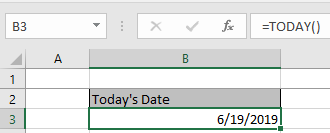
아래에 표시된 예를 들어 보겠습니다.
여기서 우리는 Ned Stark의 아이들의 나이를 계산해야합니다.
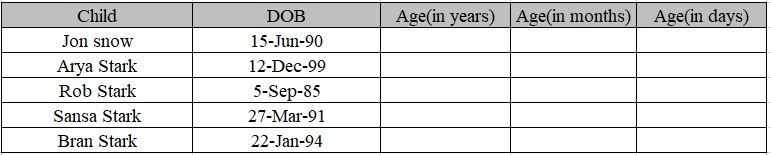
공식을 사용하여 어린이의 나이를 구하십시오.
공식 :
=DATEDIF(C4,TODAY(),"y")
생년월일은 C4 셀의 시작일입니다.
Today () 함수는 오늘 날짜를 종료 날짜로 가져 오는 데 사용됩니다.
“Y”는 나이를 년 단위로 구합니다.
참고 :
여기서는 오늘을 종료 날짜로 사용합니다. 종료일을 원하는대로 사용할 수 있습니다.
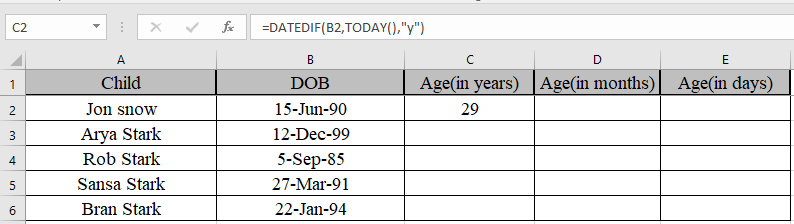
DATEDIF 함수를 사용하여 Jon Snow의 나이를 얻었습니다. 다른 셀에 수식을 복사하고 수식이 이미 적용된 첫 번째 셀을 선택한 셀을 선택하고 단축키 Ctrl + D를 사용하여 나머지 아이들의 나이를 찾습니다.
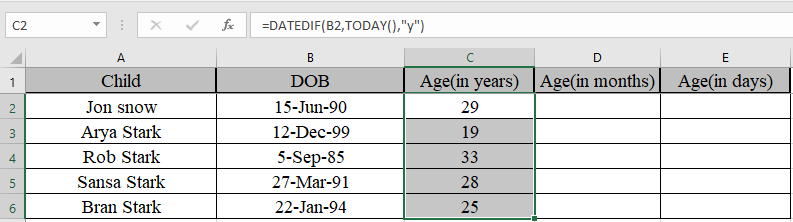
마찬가지로 동일한 기능을 사용하지만 다른 단위를 사용하여 월과 일을 찾습니다.
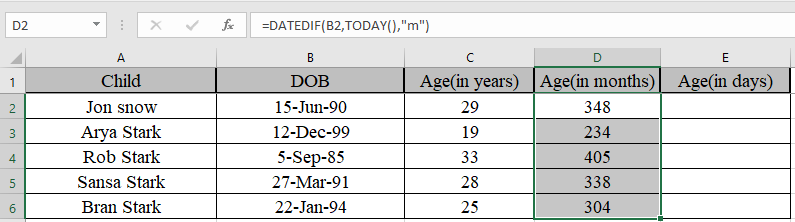
우리는 몇 달 안에 나이를 얻었습니다
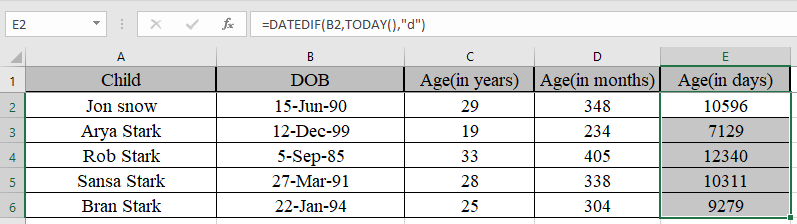
우리는 나이를 일로 얻었습니다. 이제 여러분 중 일부는 두 날짜 사이의 년, 월, 일을 찾아야하는지 궁금합니다.
공식을 사용하여 년, 월, 일을 함께 구하세요
=DATEDIF(B2,TODAY(),"y") & "y " & DATEDIF(B2,TODAY(),"ym")&"m " & DATEDIF(B2,TODAY(),"md") & "d"
설명 :
DATEDIF (B2, TODAY (), “y”) & “y”는 숫자에 “y”문자열이 첨부 된 날짜 사이의 연도를 나타냅니다. DATEDIF (B2, TODAY (), “ym”) & “m”은 날짜 사이의 월을 나타냅니다. 숫자에 문자열“m”이 첨부 된 날짜와 연도를 무시합니다.
DATEDIF (B2, TODAY (), “md”) & “d”는 숫자에 문자열 “d”가 첨부 된 월과 연도를 무시하고 날짜 사이의 일을 나타냅니다.
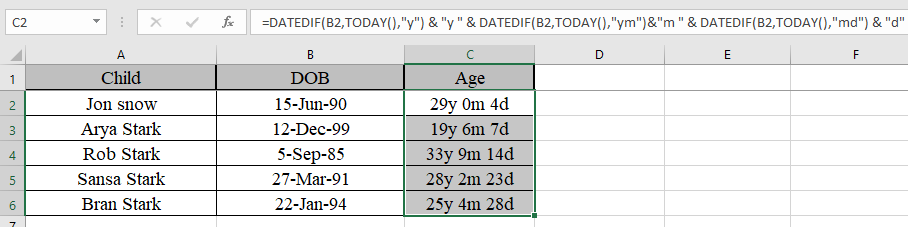
이제 그들의 나이를 볼 수 있습니다. 이 함수를 사용하여 Excel에서 서비스 일수를 계산할 수 있습니다.
특정 날짜로부터 년, 월 및 날짜 수를 계산하는 방법을 이해했기를 바랍니다. Excel 2013 및 2010 통합 문서에서 이러한 작업을 수행 할 수 있습니다. 댓글 상자에 아래의 질문을 공유하십시오. 우리가 당신을 도울 것입니다.
인기 기사 :
link : / keyboard-formula-shortcuts-50-excel-shortcuts-to-increase-your-productivity [50 Excel 단축키로 생산성 향상]
link : / formulas-and-functions-introduction-of-vlookup-function [Excel에서 VLOOKUP 함수를 사용하는 방법]
link : / tips-countif-in-microsoft-excel [Excel에서 COUNTIF 함수를 사용하는 방법]
link : / excel-formula-and-function-excel-sumif-function [Excel에서 SUMIF 함수를 사용하는 방법]